
文章插图
总结:excel表格公式批量修改,具体操作步骤如下:1、打开excel表格,点击E2单元格可以看到编辑栏显示=C2+D2,将D列的数据更换为G列的数据求和 。2、按下ctrl+h键,在弹出的界面中,点击查看全部,能够查到相关内容,查找内容输入D,替换为输入G,点击全部替换 。3、会提示,如下图,点确定 。4、返回表格,点击E2单元格,能看到编辑栏显示=C2+G2,其他单元格也替换成功 。
演示环境信息:电脑:ThinkPad 翼14 Slim,系统:Window7家庭中文版,软件:Microsoft Excel 2013 。
图文步骤:1、打开excel表格,点击E2单元格可以看到编辑栏显示=C2+D2,将D列的数据更换为G列数据求和 。
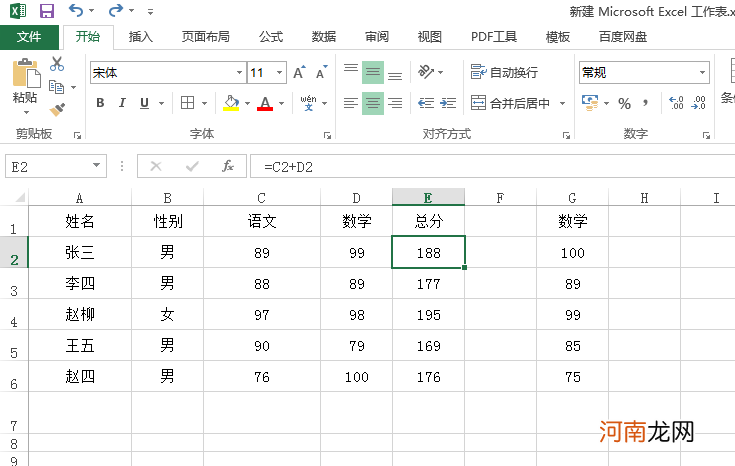
文章插图
2、按下ctrl+h键,在弹出的界面中,点击查看全部,能够查到相关内容,查找内容输入D,替换为输入G,点击全部替换 。
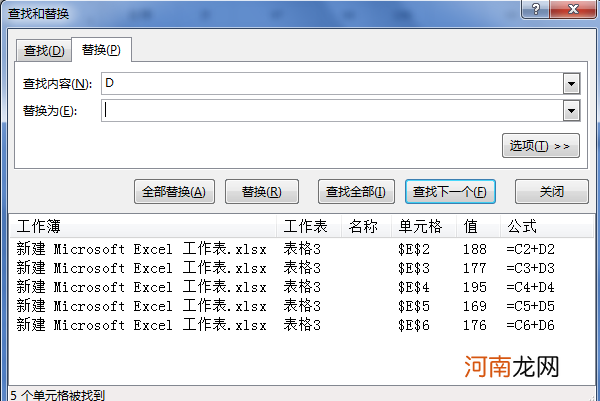
文章插图
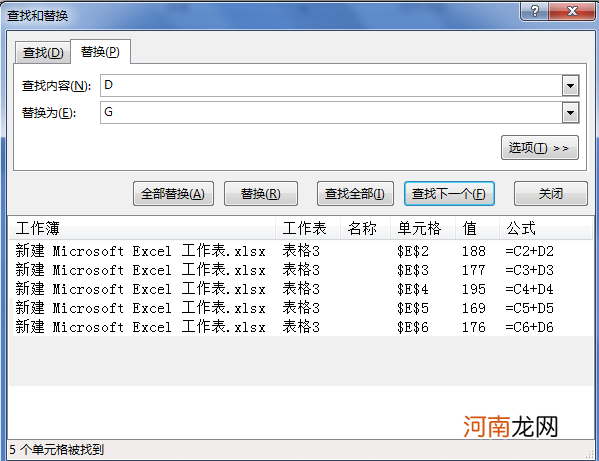
文章插图
3、会提示,如下图,点确定 。
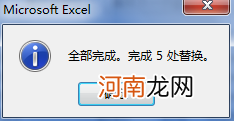
文章插图
4、返回表格,点击E2单元格,能看到编辑栏显示=C2+G2,其他单元格也替换成功 。
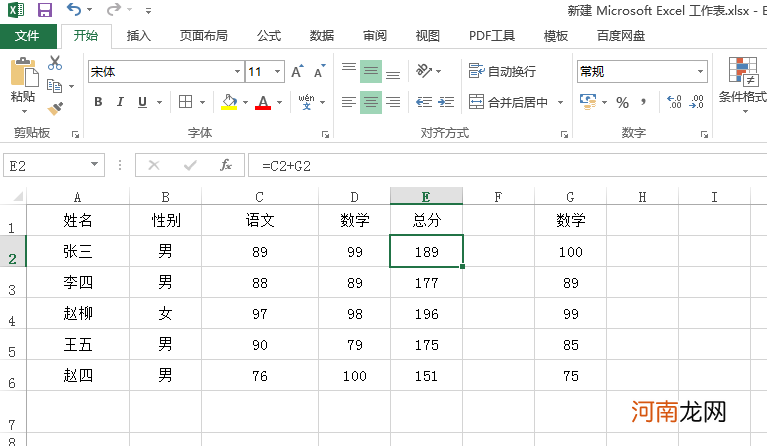
文章插图
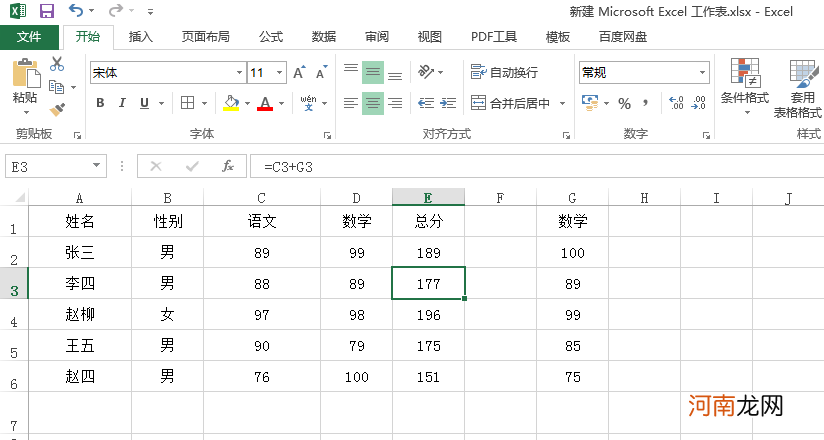
文章插图
注意事项:公式:=XX+XX 。指的就是某个单元格数据与摸个单元格数据相加 。
【excel表格公式怎么批量修改优质】
- excel怎么求和相乘阵列优质
- excel表格怎么用公式排名次优质
- excel准确的排名公式怎么弄优质
- excel怎么全部求和步骤优质
- excel怎么固定求和的单元优质
- excel怎么显示计算步骤优质
- excel怎么用快捷键打对√优质
- excel内日期怎么用优质
- excel内怎么加入宏优质
- excel怎么选择有内容最后一行优质
